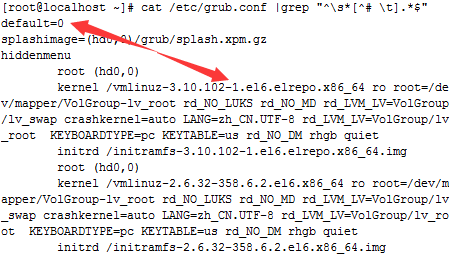Docker安装初试&&制作centos6.5基础镜像
本文共 3681 字,大约阅读时间需要 12 分钟。
centos7.x系列的yum源中自带了docker的rpm包,安装比较简单
# yum install docker -y 安装过程中可能会遇到lvm2包依赖冲突,如不使用,卸载即可 # yum remove lvm2 启动服务 # service docker start 查看版本 # docker -v Docker version 1.10.3, build d381c64-unsupported 获取BusyBox镜像 # docker pull busybox 创建容器并echo一句话 # docker run busybox /bin/echo Starting docker trip? Starting docker trip? centos6.x系列需要安装epel源,并且升级内核到3.10版本否则docker不能正常运行 基于git克隆安装 # git clone git://github.com/llitfkitfk/docker-tutorial-cn.git# cd docker-tutorial-cn/# ./docker_install.sh ##执行此步骤如果报下文错误需要修改/etc/yum.repos.d/epel.repo文件,取消baseurl的注释,注释掉mirrorlistError: Cannot retrieve metalink for repository: epel. Please verify its path and try again# ./docker_config.sh ##可根据实际情况修改docker image的储存路径,此处配置到/mnt/docker,默认路径是/var/lib/docker # mkdir /mnt/docker# ./start_docker.sh ##开启docker服务docker: relocation error: docker: symbol dm_task_get_info_with_deferred_remove, version Base not defined in file libdevmapper.so.1.02 with link time reference# yum upgrade device-mapper-libs ##启动报错,需要安装依赖# docker info ##检查Docker是否正确安装Containers: 0Images: 0Storage Driver: devicemapper Pool Name: docker-253:0-1182180-pool Pool Blocksize: 65.54 kB Backing Filesystem: extfs Data file: /dev/loop0 Metadata file: /dev/loop1 Data Space Used: 305.7 MB Data Space Total: 107.4 GB Data Space Available: 28.35 GB Metadata Space Used: 733.2 kB Metadata Space Total: 2.147 GB Metadata Space Available: 2.147 GB Udev Sync Supported: true Deferred Removal Enabled: false Data loop file: /var/lib/docker/devicemapper/devicemapper/data Metadata loop file: /var/lib/docker/devicemapper/devicemapper/metadata Library Version: 1.02.117-RHEL6 (2016-04-01)Execution Driver: native-0.2Logging Driver: json-fileKernel Version: 2.6.32-358.6.2.el6.x86_64Operating System:CPUs: 12Total Memory: 3.662 GiBName: localhostID: SAJR:3GXN:LA3H:XV3F:4WUS:PJNS:N7YI:IXS2:LCO2:J6WL:AMCV:AEBW
在docker index中搜索centos相关的image
# docker search centos 从docker registry server拉取centos镜像 # docker pull centos 创建一个运行bash应用的容器,一直报错,使用-d命令查看进行运行信息,发现内核版本过低 # docker run -i -t centos /bin/bashError response from daemon: Cannot start container 317bcef4837ad90112a9021012f243bdf92e594h file or directory# docker -dWARN[0000] You are running linux kernel version 2.6.32-358.6.2.el6.x86_64, which might be pgrade your kernel to 3.10.0.
于是升级内核到3.10
安装kernel-lt(long-term)# yum install http://www.elrepo.org/elrepo-release-6-5.el6.elrepo.noarch.rpm# yum --enablerepo=elrepo-kernel install kernel-lt -y
新安装的内核已经自动写入了grub.conf文件,只需修改Grub引导顺序,重启即可
# sed -i 's/default=1/default=0/' /etc/grub.conf # uname -aLinux localhost.localdomain 3.10.102-1.el6.elrepo.x86_64 #1 SMP Tue Jun 14 11:40:50 EDT 20
列出images
# docker imagesREPOSITORY TAG IMAGE ID CREATED VIRTUAL SIZEcentos latest d83a55af4e75 2 weeks ago 196.7 MB
使用centos这个镜像创建container进入交互模式,login shell是/bin/bash
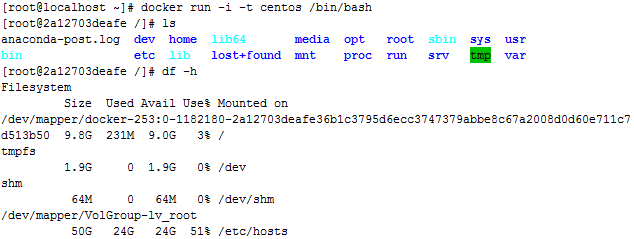 Docker制作centos6.5基础镜像
Docker制作centos6.5基础镜像 # yum install febootstrap# mkdir /dockerimg/centos6.5 创建镜像文件保存目录# febootstrap -i bash -i wget -i yum -i iputils -i iproute -i man -i vim -i openssh-server -i openssh-clients -i tar -i p7zip -i net-tools centos6.5 /dockerimg/centos6.5 http://vault.centos.org/6.5/os/x86_64/-i指定安装的包 centos6.5标识OS版本# cp /etc/skel/.bash* /dockerimg/centos6.5/root/# cd /dockerimg/centos6.5# tar -c .|docker import - centos6.5 导入镜像文件63a8a89d802130fa35f0661402bf776069dcfd2cf83da553d4874c6a6c7ad056# docker images 已经成功导入,使用docker run命令就可以基于centos6.5创建容器使用了REPOSITORY TAG IMAGE ID CREATED VIRTUAL SIZEcentos6.5 latest 63a8a89d8021 About a minute ago 372 MB
你可能感兴趣的文章
Android源码目录结构详解
查看>>
CentOS7 搭建nginx+php+mysql运行环境
查看>>
我的友情链接
查看>>
我的友情链接
查看>>
ubuntu16.04 home中文目录 改英文方目录
查看>>
将安全进行到底 - 分析篇
查看>>
Jackson转换泛型List
查看>>
Windows 系统下的Apache性能优化
查看>>
Cacti+Nagios(六):Cacti整合Ntop
查看>>
常用zookeeper命令
查看>>
windows 2003 序列号
查看>>
Windows 8中的用户账户
查看>>
Elasticsearch关键词高亮检索案例分享
查看>>
【C++】 复数类操作
查看>>
【数据结构】 两个栈实现一个队列【面试】
查看>>
CMD 打开各个浏览器命令
查看>>
栈应用之平衡符号
查看>>
跟我学Spring Cloud(Finchley版)-17-Zuul路由配置详解
查看>>
2.nginx架构及工作流程
查看>>
事故·由于操作不当,造成小范围断电
查看>>